电脑连上网后无internet 联网状态下电脑显示无网络连接怎么处理
发布时间:2023-10-24 14:16:19 浏览数:
电脑连上网后无internet,在现代社会中电脑已经成为我们生活中不可或缺的工具之一,有时候我们可能会遇到一些困扰,比如当电脑连上网后却无法访问互联网,或是在联网状态下电脑显示无网络连接。这样的情况无疑会给我们的工作和生活带来不便。当我们遇到这种问题时,应该如何处理呢?本文将为大家提供一些解决方法,帮助大家快速恢复电脑的网络连接,让我们能够顺利进行各项工作和娱乐活动。
操作方法:
1. 打开电脑中的网络设置界面并选择“以太网”进入,随后在右侧打开“更改适配器选项”。
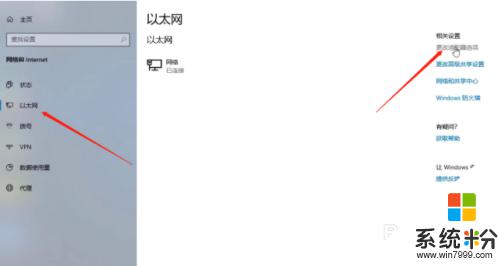
2.在打开的网络连接选项中,右键选中显示无internet连接的选项。随后点击“属性”进入。
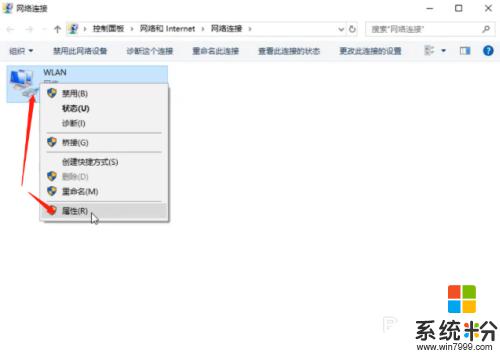
3.电脑会弹出对应的属性窗口,直接点击“安装”进入下一步操作。
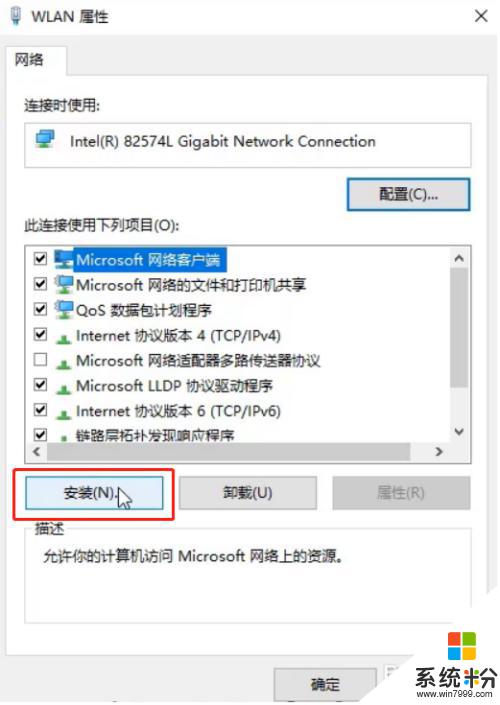
4.开始选择“协议”进行“添加”,如图所示:
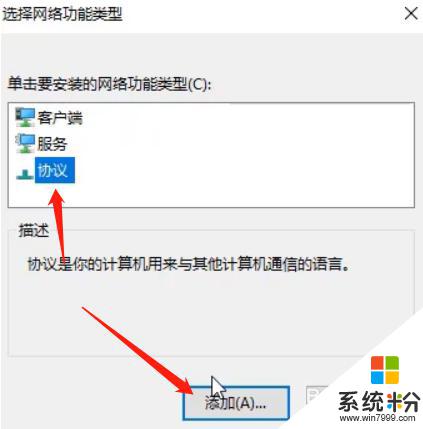
5.电脑会弹出选择网络协议窗口,直接选中如图所示的协议,最后点击确定。这时候电脑联网却显示无internet连接的问题就成功解决了,如果有遇到一样问题的用户就可以参考以上教程。
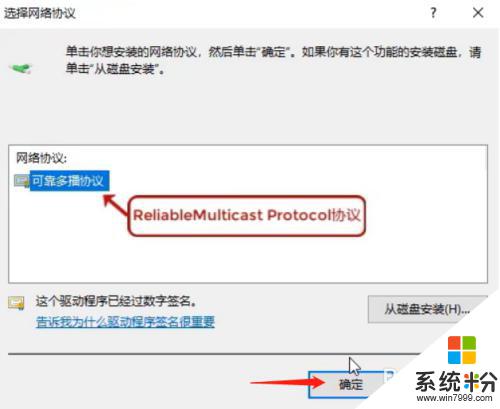
以上就是电脑连上网后无internet的全部内容,如果您遇到此类情况,您可以根据本文提供的操作步骤进行解决,方法简单、快速且高效。